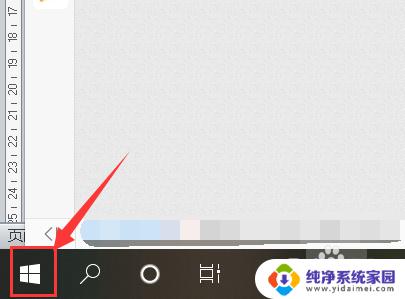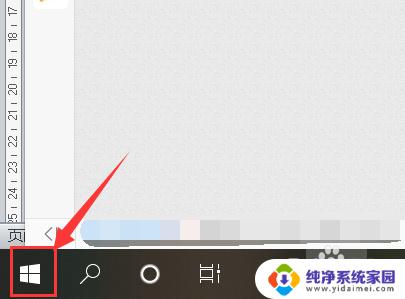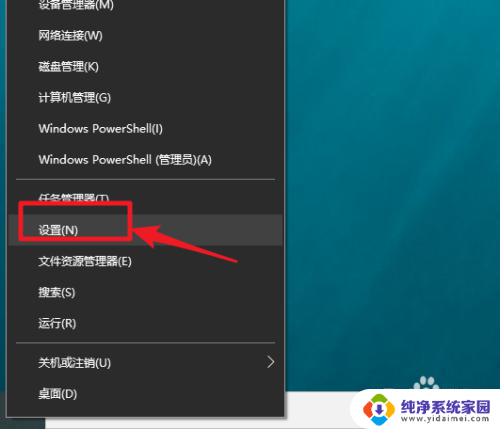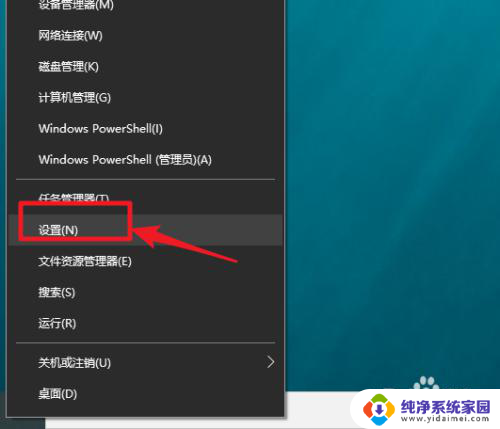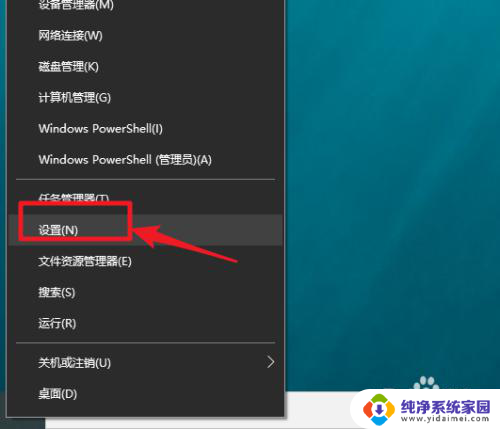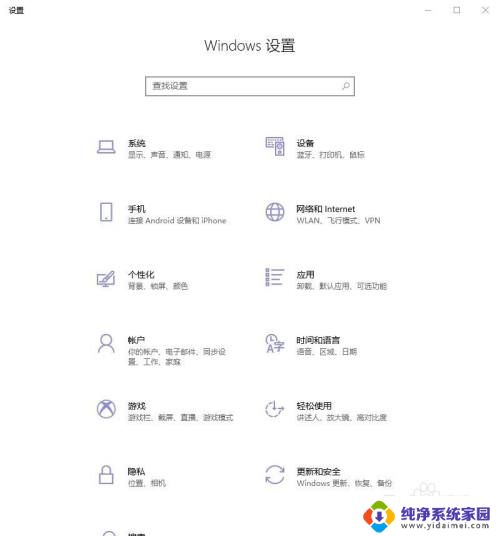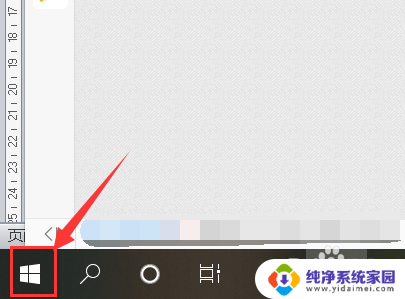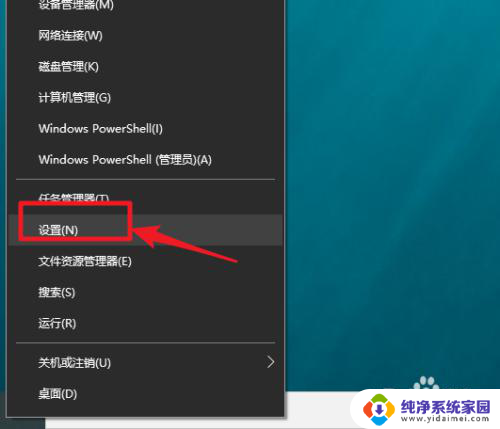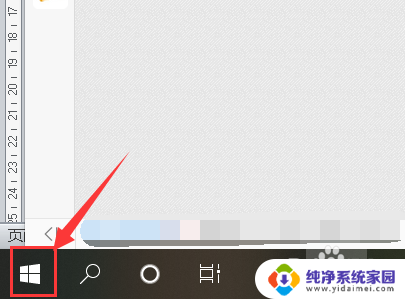怎么看电脑显示器多大 win10怎么查看电脑屏幕尺寸
更新时间:2025-04-07 12:50:36作者:yang
想要知道自己的电脑显示器有多大尺寸吗?在Win10系统下,查看电脑屏幕尺寸其实非常简单,只需要进入控制面板,点击显示设置,就能轻松找到屏幕尺寸的相关信息。通过这个简单的操作,你就可以清晰地了解自己的电脑显示器到底有多大尺寸,方便进行相关的调整和使用。希望以上方法能帮助到你!
具体方法:
1.开始右键点设置。
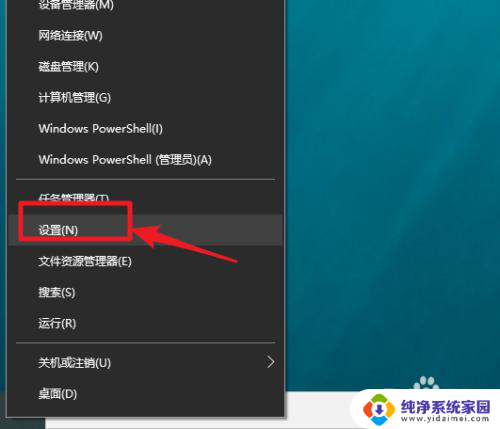
2.点系统。
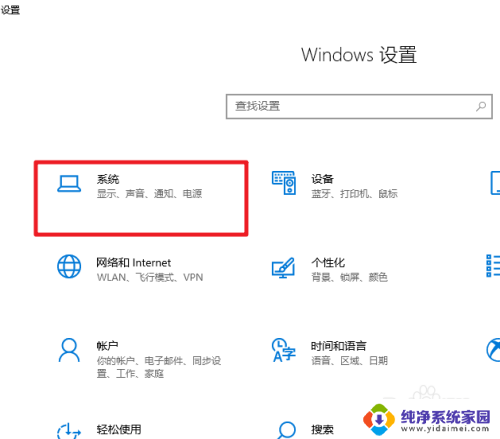
3.点显示。
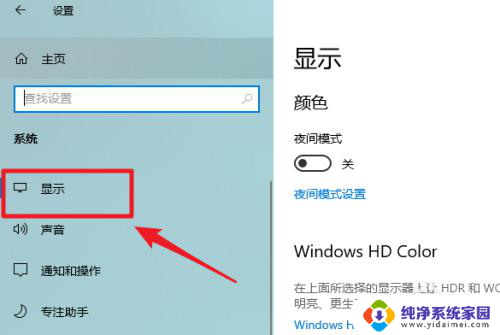
4.点高级显示设置。
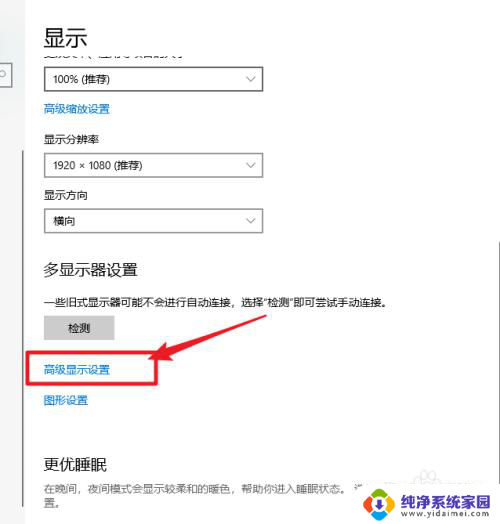
5.查看到显示器型号。
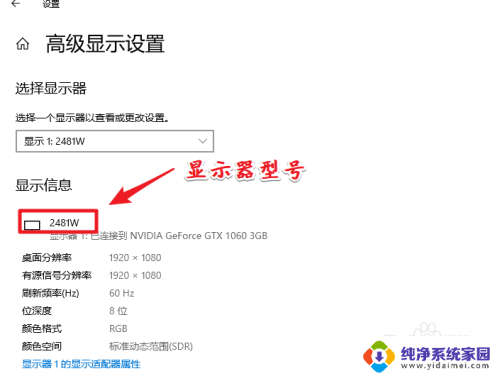
6.打开百度搜索显示器型号即可查询到显示器的尺寸了。
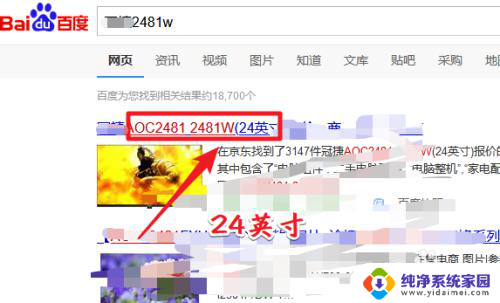
7.总结:这种方法的关键在于获取显示器的型号,其方便之处在于通过软件来查看到尺寸信息。实际中显示器的型号,一般在显示器的电源适配器上会有标明,如果方便可以直接查年。
以上就是怎么看电脑显示器多大的全部内容,碰到同样情况的朋友们赶紧参照小编的方法来处理吧,希望能够对大家有所帮助。